ピン留めできないことに気づいたかもしれません。ごみ箱Windows 11/10 では、フォルダー アイコンをタスクバーに直接追加できます。今日はその方法についてのヒントを共有しますごみ箱を固定するタスクバーにシステムファイルを変更する必要はありません。
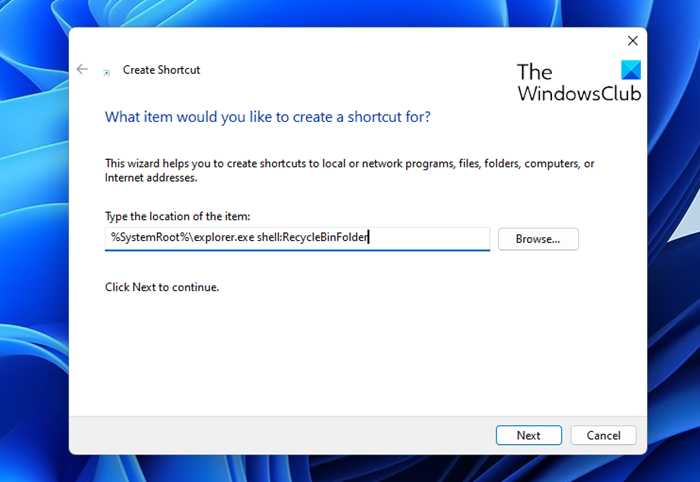
ごみ箱をタスクバーに固定する方法
Windows 11/10 でごみ箱をタスクバーに固定するには、次の手順を実行する必要があります。デスクトップショートカットを作成するまず、[アイテムの場所] フィールドで次のパスを使用します。
%SystemRoot%\explorer.exe shell:RecycleBinFolder
ショートカットに名前を付けますごみ箱そしてプロパティから適切なアイコンを与えます。それが完了したら、それを右クリックし、[その他のオプションを表示] > [タスクバーにピン留めする] を選択します。
他の方法でも実行できます。
1] クイック起動にごみ箱を追加する
これを行うには、次の手順を実行できます。
1.タスクバーを右クリックして選択しますツールバー>新しいツールバー。
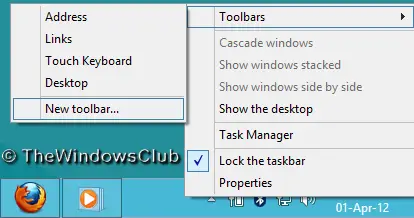
2.で新しいツールバーウィンドウで、次の場所を入力します。フォルダ分野:
%UserProfile%\AppData\Roaming\Microsoft\Internet Explorer\Quick Launch
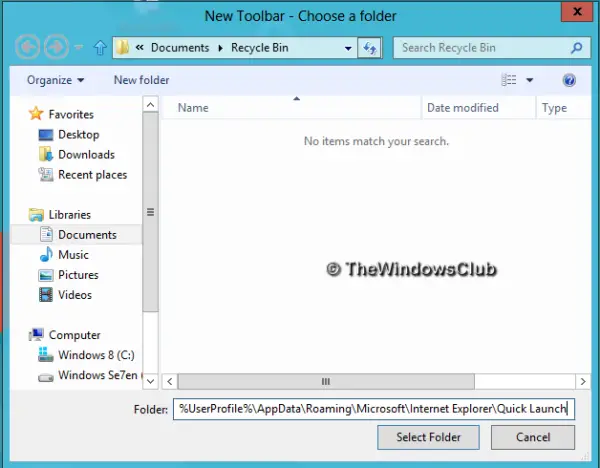
3.それでおしまい。クイック起動メニューが表示されるようになります。
4.次に、ごみ箱クイック起動バーのアイコンが表示されるまでリンクポップアップに「」が表示されるのでドロップします。クイック起動メニュー内にショートカットが作成されます。
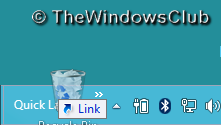
このようにして、正常に追加されますごみ箱タスクバーの「クイック起動」に移動します。
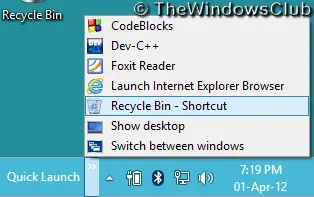
2] ごみ箱をタスクバーに移動します
1.タスクバーのロックを解除します。を作成します新しいフォルダーデスクトップ上で、次のように名前を変更しますごみ箱をドラッグしてください。ごみ箱アイコンが表示されるまでこのフォルダの上にありますごみ箱にリンクを作成するポップアップ内で放します。
新しいフォルダーをコピーします(ごみ箱) に書類。

2.次に、タスクバーを右クリックして、次の場所に移動します。ツールバー>新しいツールバー。
で新しいツールバーウィンドウで、前の手順で作成したフォルダーを見つけます。書類。
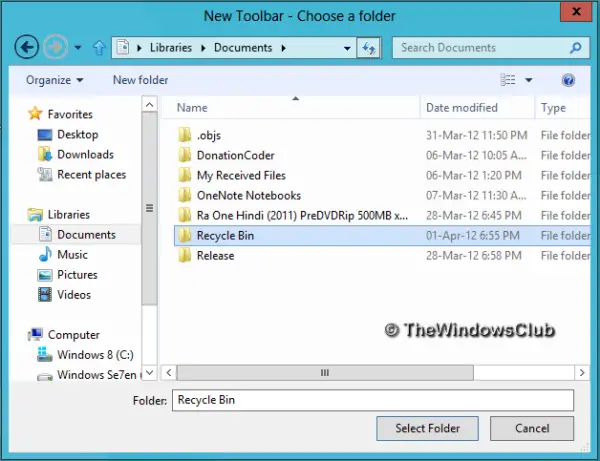
3.次に、区切り線 (垂直点線) を右クリックします。でビューセクション、チェック大きなアイコン。
また、チェックマークを外しますテキストを表示それからタイトルを表示。したがって、次のことがわかります。ごみ箱タスクバーのアイコン。

4.のごみ箱前の手順で追加したアイコンは右側にありますのタスクバー。
左に移動するには、区切り線を左クリックしたまま、タスクバー上の固定アイコンが反転するまで左にドラッグします。
以前に固定されたアイコンは自動的に右に移動し、ごみ箱左側のアイコン。
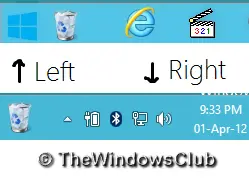
すべてが完了したら、タスクバーをロックします。
それでおしまい!記事をお楽しみいただければ幸いです。
PS.: 移動中ごみ箱左側のアイコンにより、以前に固定されたアイコンとごみ箱アイコン。
3] MinBinツールを使用する
MinBinは、システム トレイまたは通知領域からアクセスできる、Windows 用の無料のサードパーティ製ごみ箱です。これは、デスクトップに置いたくない場合に便利です。 MinBin を使用すると、Windows タスクバーの通知領域またはシステム トレイからごみ箱を開いたり、空にしたり、アクセスしたりできます。
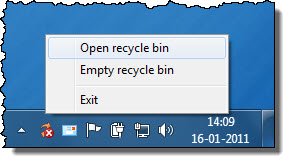
このフリーウェアのポータブル アプリをダウンロードして実行するだけで、通知領域に表示されます。アイコンを右クリックしてオプションを表示します。ごみ箱を空にするには、そのアイコンをダブルクリックするか、「ごみ箱を空にする」オプションを選択します。
Windows を起動するたびにスタートアップ フォルダーに追加できます。 MiniBin を使用すると、アイコンを選択し、詳細な構成を提供できます。フォルダー内のファイル empty.ico と full.ico を削除すると、別のアイコンが表示されます。独自のアイコンに置き換えることもできます。
MinBin は、デスクトップからごみ箱を非表示にする場合、またはシステム トレイを提供する代替シェルを使用する場合に便利ですが、使用可能なごみ箱はありません。 MinBin をダウンロードするソフトペディア。
Windows 11のスタートメニューからごみ箱の固定を解除する方法は?
デスクトップ上のごみ箱アイコンを右クリックし、選択する必要があります。最初からピン留めを解除するオプション。それだけです!
Windows 11 のこの PC フォルダーにごみ箱を表示するにはどうすればよいですか?
にこの PC フォルダのごみ箱を表示する、レジストリを手動で編集し、このレジストリ修正をダウンロードし、ダブルクリックしてコンピュータ フォルダに追加するか、フリーウェアを使用することができます。究極の Windows 微調整ツール。
関連記事:
- 方法ごみ箱をクイック アクセスに固定する
- 方法コンテキスト メニューからクイック起動にプログラムを追加するWindowsで。






